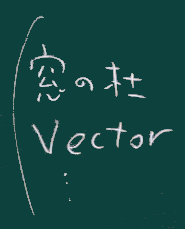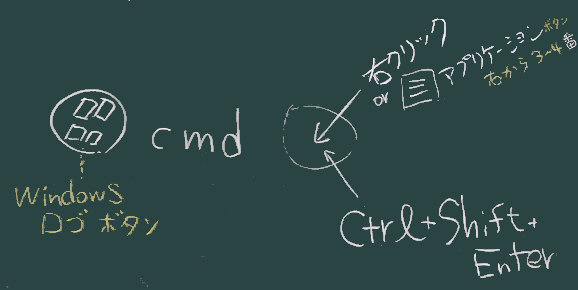情報学概論Ⅰ 第5回
企業情報学部
5/13
情報学概論1 第5回(5/13)
(Introduction to Informatics 1)
拡張子とデータの種類(今日の主題)
コンピュータは
ハードウェア → OS → アプリケーション → データという流れで認識できるが、
今日は データの側から眺めてみたい。
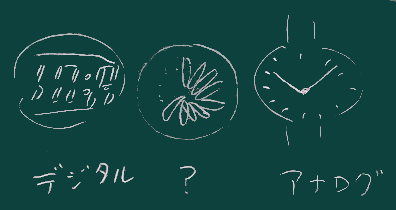
a(その前に)デジタルとアナログ 再考
宿題として調査/考察してもらった結果は概ね良好。よく理解できています。 (が、ここで3点だけ補足)
- 表示のD/A、動作のD/A
- 時計は表示しているもの(連続的な時間=アナログ<->数で表す時間=デジタル)で区別される。
(たとえばこういう記事を参照)
![A/Dの区別2態]()
なので、針なしの時計でも時間を角度で表現する(たとえば右図
![アナログ]() )もアナログに分類される。
)もアナログに分類される。- この30年ほどの間に土台となる技術に変化が生じたものとして、テレビ放送、電話、オーディオ装置などがあるが、 それらはいずれも内部動作において(アナログ動作のものから)デジタル動作をするものに代替わりしている。
- 「アナクロ」との混同:
- 日本人は、響きの似た単語同士の混同をしてしまいやすい。
- その一例が、「アナログ」と「アナクロ」。
![アナクロ]()
- これを混同して「アナログ」を古い考え方のようなイメージで使う人も多いが、それは誤り。
- 情報通信における、アナログとデジタルの何度かの世代交代
![ICTの変遷]()
![モールス]()
- 最初は電信から始まった(デジタル通信)
- その電信網(当時すでに全米に張り巡らされていた)を間借りする形で電話が始まった(アナログ通信)
その経緯は、電柱の呼び方(古い人の中に)に名残が残っている。
![でんしんばしら]()
でんしんばしら
- その後、従だった電話の方が主役の位置を占めるようになった。
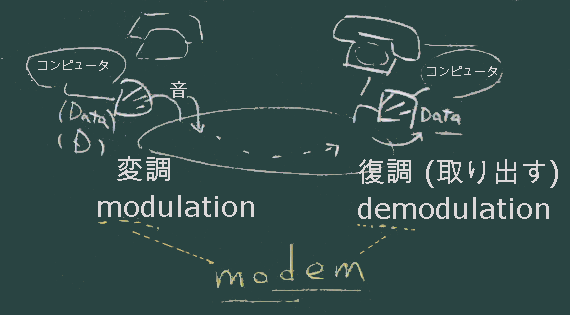
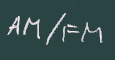
- 電話網にモデムを接続して、コンピュータ同士の間でデータを通信する技術が普及し始めた。
- 音声伝送路(電話線)でデータや信号を送受信する技術は「変調(Modulation)」と呼ばれる(そのための機器が「モデム」)。
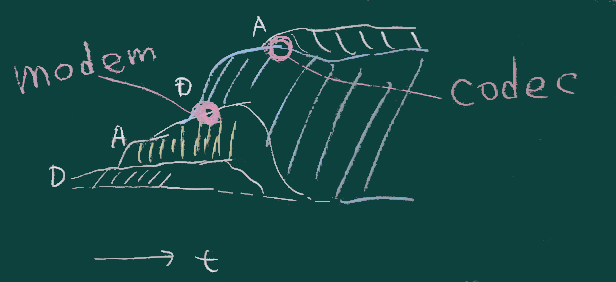
それがインターネット(デジタル通信)という形で発展し、
そこでまた主役の交代が起きた
- 現在は(電話も含めて)音声はデジタル信号に変換されてデジタル通信網を伝送されている。
![ICTの変遷3]()
- ただし、昨今若い人に普及したスマホは、ユーザインタフェース的にはアナログ(実現技術はデジタルだが) ***
(技術の世代交代):
b (もう1つ準備)アプリケーションをゲットする
入手元・入手方法(一般論として)
- パッケージマネージャ(Scoop または Chocolatey)
- 開発元から
![アーカイブサイト]()
- アーカイブサイト(右図)
- 3.の境目は最近若干曖昧(GitHub, SourceForge など)
- あやしいダウンロードサイトもあるので注意
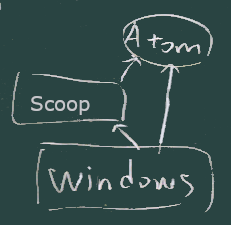
最初に導入しておきたいもの
- テキストエディタ(に分類されるソフトウェアの1つ)
- 無料で使える
- 拡張可能(さまざまなプラグイン)
- 2022年の時点でライバル関係にあるのはおそらく Sublime Text か VSCode
- パッケージマネージャでインストールできる
コマンドプロンプトについて
資料を参照
パッケージマネージャ
- パッケージマネージャをインストールする。(資料を参照)要点として、
![cmd起動]()
- コマンドプロンプト(cmd.exe)を管理者権限で起動する
- インストールページの cmd 用のコマンド列をそのままコピペ
- cmd でなく PowerShell を使ってもいいがここでは 前者で説明をしている。
Atomをインストールするには:
(Scoop がインストールできたら)コマンドプロンプトを開き直して
scoop install atom: chocolatey の人は cinst atom -y- コマンドプロンプトでは、入力したら最後にEnterキーを押すことを忘れずに。
Atomの拡張
今日は これを入れて見ます
Atomを開く
[windows] ... Atom ...[Enter]設定メニュー
Ctrl + ',' または Alt, f, t
install タブで hex パッケージを検索
- hex-view が見つかったらインストール
使い方: 「packages」メニューから使う
Atomを使う
=> 別ページを参照
宿題
ソフトウェアの準備
Atom(テキストエディタ;様々な用途に使う):
ここでは Scoopパッケージマネージャでインストールしてみよう。(以下の手順)- Scoopをインストールする(Scoop でなく Chocolatey を使う人も左リンクの資料を参照ください)。
コマンドプロンプトを管理者権限で開き(Scoopを入れた直後なら開き直して)
scoop install atomと入力
Scoop のインストールでうまくいかない(赤い字のメッセージが出るなど)人は、 (大学のネット環境だと失敗して、自宅などの学外環境だと成功することもあり得るので できればそれも試してもらった上で、それでもだめなようなら)
- Atom は直接オフィシャルサイトから入手して入れてみてください。
- Scoop(や Chocolatey) のインストールを試みた際のコマンドプロンプトのログ(エラーメッセージなど)を、「すべて選択」した上でコピー、メールか何かに貼り付けて平岡までお送りください。写真(スクショ)は使わないように
- Atomの拡張 hex-view
- Atomの設定画面で検索してインストールしてみて下さい。
以上2つ、動作を確認して報告下さい。
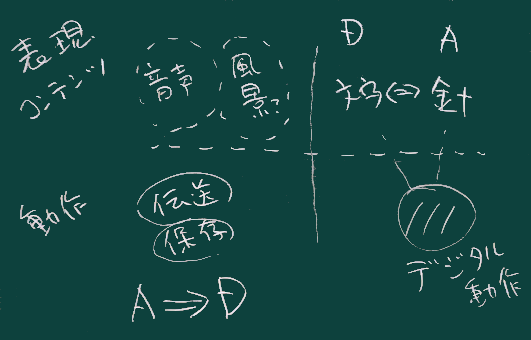
 )もアナログに分類される。
)もアナログに分類される。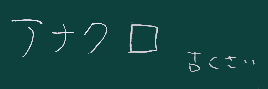
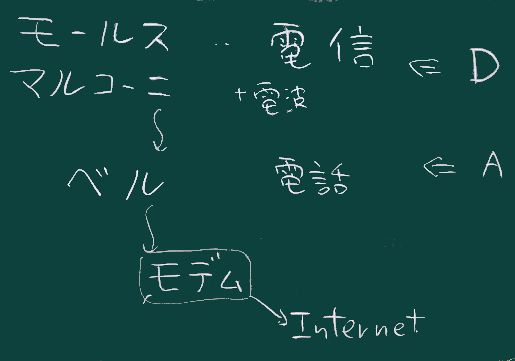
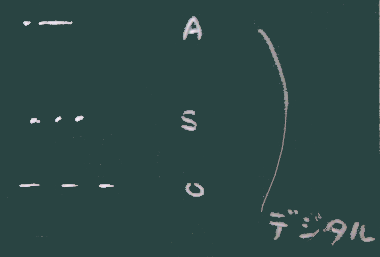
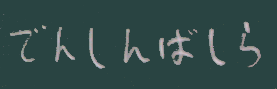
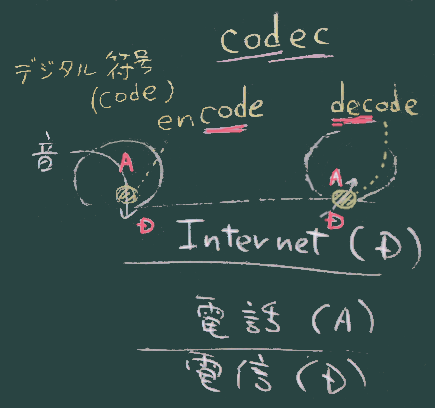
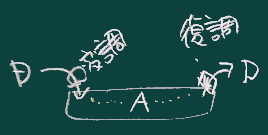

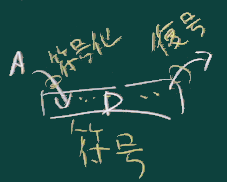
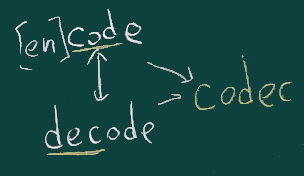 ***
***